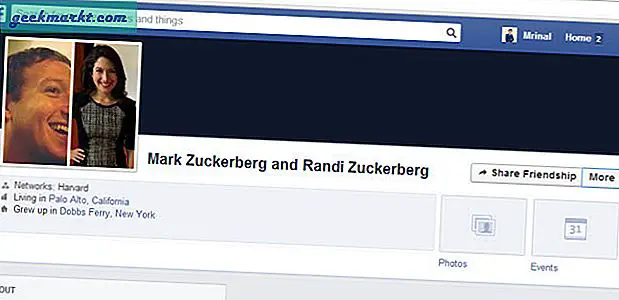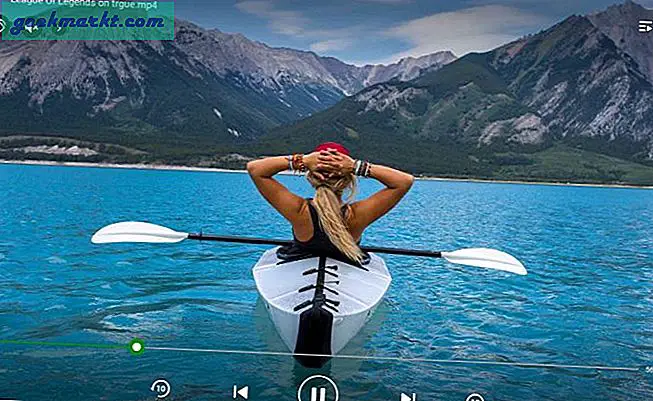YouTube เป็นเว็บไซต์วิดีโอที่สำคัญที่สุด แต่ไม่รวมถึงวิธีการปรับแต่งเอง อย่างไรก็ตามเนื่องจากไซต์ของ Google มีส่วนขยาย YouTube มากมายสำหรับคุณในการเพิ่มลงใน Chrome ด้วยการเพิ่มส่วนขยายบางส่วนมีวิธีต่างๆมากมายที่คุณสามารถปรับแต่งวิดีโอและหน้า YouTube ได้ นี่เป็นส่วนเสริมที่ยอดเยี่ยมของ YouTube สำหรับ Chrome และเบราว์เซอร์อื่น ๆ
การดำเนินการมายากลสำหรับ YouTube
การดำเนินการมายากลสำหรับ YouTube ควรเป็นส่วนขยายการปรับแต่ง YouTube ตัวแรกที่คุณเพิ่มลงใน Google Chrome มีตัวเลือกมากมายและคุณสามารถเพิ่มลงในเบราเซอร์ได้จากที่นี่ เมื่อเพิ่มลงใน Chrome แล้วให้เปิดหน้าวิดีโอ YouTube ซึ่งจะมีแถบเครื่องมือการทำงานใหม่ของเมจิกอยู่ด้านล่าง

ขั้นแรกให้ตรวจสอบตัวเลือก Cinema Mode กดปุ่ม Cinema Mode บนแถบเครื่องมือเพื่อเล่นวิดีโอด้วยพื้นหลังสีตามที่แสดงในภาพนิ่งด้านล่าง คุณสามารถเปลี่ยนสีพื้นหลังได้โดยคลิกปุ่มวงกลมที่มุมบนขวา ซึ่งจะเปิดแถบสีที่ด้านบนของหน้าซึ่งคุณสามารถเลือกสีพื้นหลังได้มากมาย คลิกที่ใดก็ได้นอกวิดีโอเพื่อกลับไปยังหน้า YouTube มาตรฐาน

ด้านขวาบนแถบเครื่องมือมี ตัว เลือก ใช้ตัวกรองสี กดปุ่มนี้เพื่อใช้ตัวกรองสีต่างๆกับวิดีโอเช่นโทนสีเทา, ซีเปีย ฯลฯ ด้านล่างวิดีโอได้รับการแปลงเป็นขาวดำ

ตัวเลือก Apply Magic Transform บนแถบเครื่องมือจะเพิ่มเอฟเฟ็กต์ใหม่ 4 แบบลงในวิดีโอ YouTube เมื่อคุณกดปุ่มครั้งแรกจะเพิ่มวงกลมไวนิลมายังวิดีโอดังที่ด้านล่าง นอกจากนี้ยังเพิ่มการซูมมายากลผลพลิกแนวนอนและแนวตั้งเพื่อการเล่นวิดีโอ

แถบเครื่องมือการกระทำเมจิกรวมถึงปุ่ม Repeat ที่ มีประโยชน์ ที่เล่นซ้ำเมื่อคุณกดปุ่ม นี่เป็นตัวเลือกที่มีประโยชน์สำหรับมิวสิควิดีโอ
อีกสิ่งหนึ่งที่ควรทราบคือการควบคุมระดับเสียงใหม่ ตอนนี้คุณสามารถปรับระดับความดังของวิดีโอ YouTube ได้โดยเลื่อนเมาส์ขึ้นและลง คุณจะเห็นหมายเลขสีแดงในวิดีโอเมื่อคุณหมุนล้อเลื่อน

กดปุ่ม ตัวเลือกมหัศจรรย์ เพื่อเปิดแท็บหน้าแสดงในภาพด้านล่าง คุณสามารถเลือกตัวเลือกการปรับแต่งได้มากขึ้น ตัวอย่างเช่นคุณสามารถเลือกการตั้งค่าคุณภาพวิดีโอจำนวนมากโดยเลือก เปิดใช้งาน Auto Auto HD นอกจากนี้ยังมีช่องทำเครื่องหมาย ซ่อนส่วนของหน้าเว็บ คุณสามารถเลือกที่จะลบส่วนหัวส่วนท้ายวิดีโอที่เกี่ยวข้องรายละเอียดวิดีโอและอื่น ๆ นอกเหนือจากหน้าวิดีโอ

เครื่องชงธีมง่ายสำหรับ YouTube
บางคนสงสัยว่าการกระทำแบบเมจิกเป็นส่วนขยายที่ดีที่สุดของ YouTube แต่สิ่งหนึ่งที่คุณไม่สามารถทำได้คือปรับโครงร่างสีของหน้า YouTube หากต้องการปรับแต่งสีและธีมของหน้าเว็บของ YouTube ให้เพิ่มเครื่องชงธีมอย่างง่ายสำหรับ YouTube ไปที่ Google Chrome จากหน้านี้ จากนั้นหน้าวิดีโอ YouTube จะมีปุ่ม Colors อยู่ด้วย คลิกที่ปุ่มเพื่อเปิดหน้าต่างป๊อปอัปขนาดเล็กที่แสดงด้านล่าง

คลิกปุ่ม เปิด วิทยุหากปิดอยู่ จากนั้นคลิกปุ่ม สีฟ้า สีดำ สีเทา และ สีเขียว เพื่อเพิ่มธีมสีใหม่ลงในหน้า YouTube ตามภาพรวมด้านล่าง ปรับแต่งโทนสีเพิ่มเติมโดยคลิกที่สี่เหลี่ยมผืนผ้า เนื้อหา ซ้ายเมนู พื้นหลัง และ ส่วนหัว เพื่อเปิดจานสี จากนั้นคุณสามารถเลือกสีใหม่ ๆ จากจานสีได้

Popout สำหรับ YouTube
บทความ "วิธีปรับแต่ง Google Chrome ด้วย Chrome: ธง" บอกวิธีเล่นวิดีโอ YouTube ในหน้าต่างเล็ก ๆ นอกจากนี้คุณยังสามารถทำได้โดยไม่ต้องเปิด Chrome: flag โดยการเพิ่มส่วนขยาย Popout สำหรับ YouTube ลงใน Chrome ที่ยังช่วยให้คุณสามารถเล่นวิดีโอในแผงหน้าต่างแยกต่างหาก
คลิกที่นี่เพื่อเพิ่มส่วนขยายลงในเบราเซอร์แล้วเปิดหน้าวิดีโอ YouTube วิดีโอจะมีปุ่ม ป็อปอัพ ที่มุมบนขวา กดปุ่มนี้เพื่อเปิดและเล่นวิดีโอในหน้าต่างใหม่ดังที่แสดงด้านล่าง

นามสกุลไม่รวมตัวเลือกเพิ่มเติมสำหรับหน้าต่าง คุณสามารถปรับขนาดหน้าต่างได้เหมือนกับที่อื่น ๆ โดยลากเส้นขอบ กดปุ่ม Maximize ที่มุมบนขวาเพื่อเปิดหน้าต่างวิดีโอทั้งหมด
ปิดไฟ
ปิดไฟเป็นส่วนขยายที่เพิ่มเอฟเฟ็กต์ให้กับวิดีโอ YouTube มากขึ้น นี่คือส่วนขยายสำหรับ Google Chrome, Opera, Firefox, Safari, Internet Explorer และเบราว์เซอร์อื่น ๆ กดปุ่ม ดาวน์โหลดเดี๋ยวนี้สำหรับ Google Chrome ในหน้านี้เพื่อเพิ่มลงในเบราเซอร์ดังกล่าว จากนั้นคุณควรหาปุ่มหลอดไฟปิดไฟบนแถบเครื่องมือ
ตอนนี้เล่นวิดีโอ YouTube แล้วกดปุ่มหลอดไฟบนแถบเครื่องมือ ซึ่งจะลบองค์ประกอบของหน้าโดยรอบขณะที่วิดีโอเล่นตามที่แสดงด้านล่าง จะแทนที่ด้วยพื้นหลังที่มีเส้นผ่านศูนย์กลางที่มืดขึ้นเพื่อเพิ่มผลกระทบจากโรงภาพยนตร์ นี่เป็นตัวเลือกเริ่มต้นที่เลือกไว้ แต่ส่วนขยายมีการตั้งค่าเพิ่มเติมเพื่อปรับแต่งพื้นหลังด้วย

คลิกขวาที่ปุ่มหลอดไฟบนแถบเครื่องมือและเลือก ตัวเลือก เพื่อเปิดแท็บปิดไฟ - ตัวเลือกด้านล่าง คุณสามารถกำหนดสีพื้นหลังโดยคลิก ข้อมูลเบื้องต้น ทางด้านซ้าย เลือก Linear แล้วคลิกที่กล่อง Color A เพื่อเลือกสีอื่นจากที่นี่ จากนั้นคุณสามารถผสมสีที่สองลงในการไล่ระดับสีได้โดยคลิกที่ช่องสีข คลิกปุ่ม สี และเมนูแบบเลื่อนลงเพื่อเลือกสีพื้นหลังพื้นฐานโดยไม่มีการไล่ระดับสี

หรือเลือกปุ่มตัวเลือก ภาพพื้นหลัง เพื่อเพิ่มวอลล์เปเปอร์ลงในวิดีโอ YouTube เมื่อเล่น คลิก แสดงเพิ่มเติม เพื่อเปิดตัวอย่างภาพขนาดย่อของภาพพื้นหลัง จากนั้นเลือกภาพพื้นหลังจากที่นั่น ภาพด้านล่างมีพื้นหลังม่านตาของโรงละครสำหรับวิดีโอ YouTube

ในการเพิ่มเอฟเฟ็กต์ให้กับการเล่นวิดีโอให้เลือกช่องทำเครื่องหมาย Dynamic Background จากนั้นคุณยังสามารถเลือกเอฟเฟ็กต์ภาพเคลื่อนไหวได้ ตัวอย่างเช่นคุณสามารถเพิ่มเมฆฟองสบู่และภาพเคลื่อนไหวของพายุมายังพื้นหลังของวิดีโอได้
คลิกที่ เอฟเฟ็กต์ภาพ ด้านซ้ายเพื่อเพิ่ม เอฟเฟ็กต์ แสงบางส่วนไปที่ขอบของวิดีโอ YouTube จากนั้นคุณสามารถเลือกผลการ แสดงภาพบรรยากาศของ ตัวเลือกการ เล่นวิดีโอปัจจุบัน ได้ เลือกสีสำหรับเอฟเฟ็กต์จากเมนูแบบเลื่อนลงสีเดียว จากนั้นวิดีโอจะรวมเอฟเฟ็กต์แสงไว้ในภาพด้านล่างโดยอัตโนมัติ

คุณสามารถเพิ่มเอฟเฟ็กต์แสงสีได้มากขึ้นโดยเลือก สี่สีที่เลือกไว้รอบ ๆ ปุ่มตัว เลือกวิดีโอ จากนั้นเลือกเมนูแบบเลื่อนลงด้านบนล่างล่างซ้ายและขวาเพื่อเลือกสีที่กำหนดเองสำหรับด้านข้างของเส้นขอบวิดีโอ หรือคลิกที่ช่องทำเครื่องหมาย ดึงสีจากวิดีโอ เพื่อเพิ่มเอฟเฟกต์แสงที่ตรงกับวิดีโอให้ดีขึ้น
นอกจากนี้ส่วนขยายยังรวมถึงแถบเครื่องมือวิดีโอ ในการเปิดใช้งานแถบเครื่องมือให้คลิก ตัวเลือกขั้นสูง และเลือก แสดงแถบเครื่องมือด้านล่างหน้าจอเพื่อปรับแต่งโปรแกรมเล่นวิดีโอปัจจุบัน จากนั้นคุณสามารถเลือกตัวเลือกเพิ่มเติมจากแถบเครื่องมือวิดีโอเพื่อเล่นซ้ำ ๆ และเลือกตัวกรองอื่น ๆ เช่น invert, grayscale, saturation, hue rotation และอื่น ๆ

นี่คือส่วนขยาย Google Chrome สี่รายการที่คุณสามารถปรับแต่ง YouTube ด้วย พวกเขาเพิ่มตัวเลือกและการตั้งค่าเพิ่มเติมเพื่อปรับแต่งหน้าเว็บไซต์ YouTube และการเล่นวิดีโอด้วย